Ingin tahu mengapa kontak WhatsApp atau nama kontak Anda tidak ditampilkan, mungkin Anda juga mencari cara untuk memperbaiki masalah tersebut? Dalam panduan ini, kami menemukan jawaban mengapa kontak WhatsApp Anda tidak muncul dan menjelajahi beberapa cara untuk mengatasi masalah ini di iPhone dan ponsel pintar Android Anda.
Mengapa kontak tidak muncul di WhatsApp?
Ada beberapa penyebab kontak tiba-tiba tidak muncul di WhatsApp. Faktanya, ada beberapa manifestasi dari masalah ini. Misalnya, hal ini dapat terjadi pada ponsel yang berfungsi dengan baik tanpa Anda harus benar-benar ‘mengacaukannya’.
Dalam beberapa kasus, masalah ini terjadi setelah Anda mentransfer WhatsApp dari satu perangkat ke perangkat lainnya. Dalam kasus pertama, masalahnya mungkin disebabkan oleh bug pada cara WhatsApp menyinkronkan kontak yang tersimpan di ponsel Anda.
Masalah ini juga dapat terjadi pada perangkat yang baru saja diperbarui ke versi perangkat lunak baru—yang pada gilirannya—mengubah izin yang diberikan kepada WhatsApp. Apa pun penyebab masalahnya, mari coba beberapa perbaikan yang dapat membantu Anda mengatasi masalah ini!
Cara memperbaiki kontak tidak muncul di WhatsApp di iPhone
Jika Anda memiliki perangkat iOS, seperti iPhone atau iPad, untungnya, memperbaiki masalah kontak atau nama kontak yang tidak muncul di WhatsApp adalah proses yang lebih mudah. Seringkali, penyebabnya adalah karena izin yang dinonaktifkan untuk kontak atau kontak Anda tidak disinkronkan ke iCloud Anda. Kami akan berbagi solusi untuk kedua kemungkinan penyebabnya.
Periksa apakah Kontak diaktifkan untuk WhatsApp di iPhone
Cara pertama adalah dengan mengecek apakah Kontak sudah diberikan izin dari pengaturan aplikasi WhatsApp. Ikuti langkah-langkah di bawah ini.
- Membuka pengaturan di iPhone Anda.
- Gulir ke bawah dan temukan Ada apa.
- Anda juga dapat mengetik secara manual di bilah pencarian.
- Periksa kembali itu Kontak tombol aktif.
Setelah Anda selesai memeriksa izin untuk mengaktifkan Kontak, Anda dapat keluar dan kembali ke WhatsApp.
Pastikan Anda memeriksa izin untuk Kontak diaktifkan pada pengaturan aplikasi WhatsApp. / © lubang berikutnya
Periksa apakah Kontak disinkronkan dengan iCloud Anda
Alasan lainnya adalah kontak Anda tidak disinkronkan ke iCloud Anda. Menonaktifkannya biasanya akan menampilkan informasi kontak dan masalah kedaluwarsa pada aplikasi yang memiliki akses ke kontak. Jadi, disarankan untuk memeriksa ulang pengaturan iCloud Anda juga. Baca petunjuk berikut tentang cara memeriksanya.
- Membuka pengaturan di iPhone Anda.
- Ketuk akun Anda di bagian atas.
- Pilih iCloud.
- Mengetuk Tunjukkan semua di bagian Aplikasi menggunakan iCloud.
- Aktifkan Kontak dari daftar.
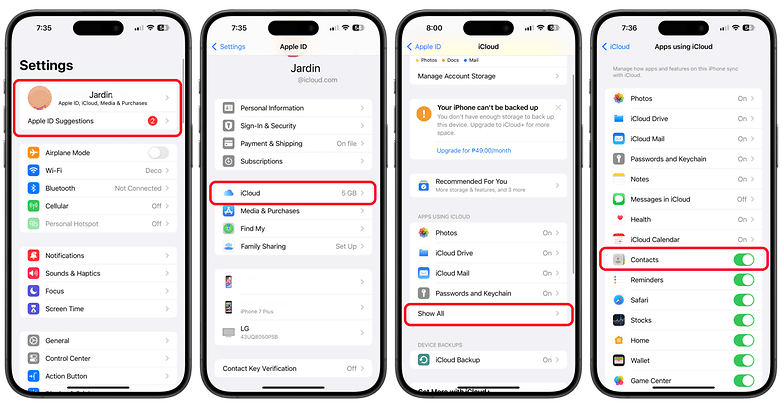
Pastikan kontak Anda disinkronkan dengan iCloud Anda. / © lubang berikutnya
Cara memperbaiki kontak yang saat ini ditampilkan di WhatsApp di Android
Seperti disebutkan di atas, bergantung pada penyebab kekhawatirannya, solusi untuk memperbaiki masalah ini berbeda-beda. Pada saat yang sama, proses di Android dan iPhone berbeda. Di bawah ini tercantum beberapa solusi paling umum untuk pengguna Android.
Perbaiki kontak yang tidak muncul di WhatsApp melalui izin di Android
Android telah menjadi sangat aman selama bertahun-tahun. Konsekuensi yang tidak diinginkan dari hal ini adalah semua aplikasi sekarang memerlukan izin pengguna yang jelas untuk mengakses data yang tersimpan di ponsel Anda, dan data ini juga mencakup kontak Anda.
Jika ponsel Anda tiba-tiba berhenti menampilkan nama kontak WhatsApp, ini adalah hal pertama yang perlu Anda verifikasi. Berikut cara melakukannya di smartphone Android.
- Membuka pengaturan aplikasi.
- Pilih Aplikasi atau Manajemen Aplikasi (ini mungkin sedikit berubah tergantung pada merek/OS ponsel Anda).
- Ketuk pada daftar aplikasi (biasanya Lihat semua aplikasi) dan gulir ke bawah ke Ada apa.
- Pilih kebenaran.
- Pilih Kontak pilihan.
- Pastikan Anda telah memberikan akses ke kontak dengan memilih mengizinkan.
- Jika izin telah diberikan, sebaiknya Anda tidak ikut serta Jangan izinkan itu sekali lalu ketuk mengizinkan sekali lagi.
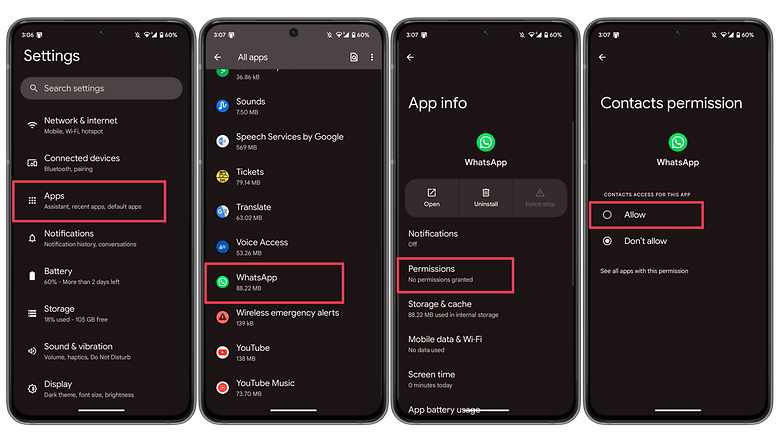
Langkah-langkah untuk mengizinkan WhatsApp mengakses kontak telepon. / © lubang berikutnya
Setelah langkah ini selesai, buka kembali WhatsApp dan periksa apakah nama kontak muncul lagi. Jika tidak, saatnya beralih ke penyegaran manual (untuk Android).
Segarkan kontak WhatsApp di Android
Jika nama kontak Anda masih tidak muncul setelah Anda memberikan izin, mungkin ada baiknya untuk menggunakannya Muat ulang kontak pilihan di WhatsApp. Inilah cara Anda melakukannya.
- Buka WhatsApp dan ketuk gelembung obrolan di sudut kanan bawah.
- Ketuk ⋮ (tiga titik) di pojok kanan atas.
- Ketuk Segarkan lagi.
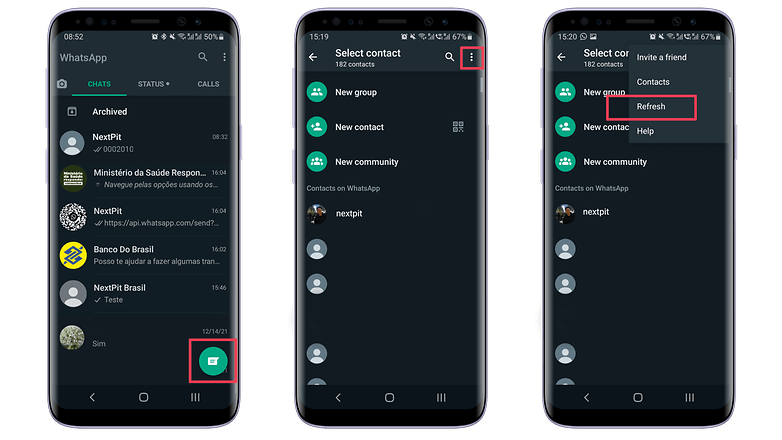
Periksa apakah menyegarkan kontak WhatsApp berhasil untuk Anda. / © lubang berikutnya
Itu saja! Diperlukan beberapa detik bagi WhatsApp untuk memindai daftar kontak Anda dan membuat nama kontak tersebut muncul kembali.
Jika tidak satu pun dari opsi ini yang berhasil, saatnya beralih ke opsi yang lebih drastis. Kami akan mulai dengan perbaikan umum yang sangat populer untuk sebagian besar masalah terkait aplikasi.
Hapus cache aplikasi WhatsApp di Android
Metode ini melibatkan pembersihan cache aplikasi atau penyimpanan aplikasi. Pastikan Anda memilih salah satu opsi Hapus cache. Kita punya sebuah panduan terperinci untuk menghapus cache aplikasi ada di sini sementara proses langkah demi langkah tersedia di bawah. Penting: Buat salinan cadangan obrolan, foto, dan video Anda, karena proses ini akan menghapusnya dari ponsel Anda.
- Membuka pengaturan aplikasi.
- Pilih Aplikasi dari menu yang tercantum.
- Gulir ke bawah dan temukan Ada apa.
- Pilih Penyimpanan.
- Ketuk Hapus data Dan Hapus cache.
Ingatlah bahwa Anda perlu memasukkan kembali detail WhatsApp Anda setelah membersihkan cache aplikasi. Ini telah diuji pada Samsung Galaxy A54.
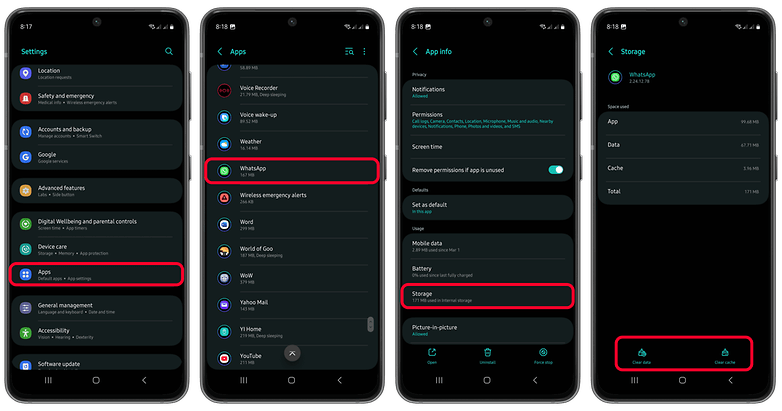
Salah satu cara terakhir untuk mengatasi kontak tidak muncul di WhatsApp adalah dengan menghapus cache aplikasi / © nextpit
Paksa Sinkronisasi WhatsApp di Android
Jika opsi ini tidak berhasil untuk Anda, sekarang saatnya memaksa sinkronisasi WhatsApp dengan kontak Anda. Inilah cara melakukannya.
- Membuka pengaturan aplikasi di ponsel Anda.
- Pilih Kata sandi & akun atau Pengguna dan akun.
- Pilih Ada apa dari daftar.
- Ketuk Sinkronisasi akun.
- Ketuk tombol sakelar di sebelahnya Kontak untuk memaksa ponsel menyinkronkan kontak.
- Ingatlah untuk memastikan opsi ini diaktifkan.
Periksa apakah kontak tersebut muncul kembali di WhatsApp.
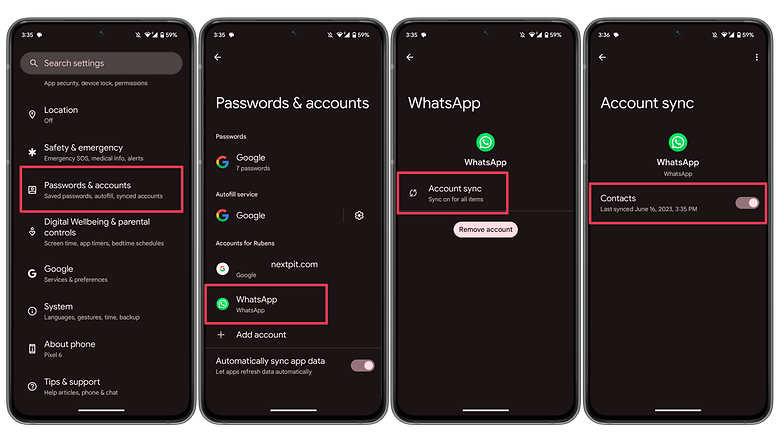
Sinkronkan kontak WhatsApp secara brute force sebelum mencoba tindakan yang lebih drastis. / © lubang berikutnya
Hapus akun WhatsApp
Jika memaksa Sinkronisasi WhatsApp tidak berhasil, langkah selanjutnya adalah menghapus akun WhatsApp dari ponsel Anda. Sebelum Anda melanjutkan lebih jauh, pastikan untuk mencadangkan semua obrolan Anda ke Google Drive. Kami memiliki artikel khusus yang menjelaskan dengan tepat cara melakukannya.
Setelah Anda berhasil mencadangkan obrolan WhatsApp Anda, buka menu yang sama seperti sebelumnya (Kata Sandi & akun)—tetapi kali ini—pilih opsi yang bertuliskan Menghapus akun.
Anda akan menerima peringatan yang mengatakan tindakan ini akan menghapus semua pesan, kontak, dan data lainnya. Kini setelah Anda mencadangkan obrolan ke Google Drive, Anda tidak perlu mengkhawatirkan hal ini lagi dan Anda cukup mengetuknya Menghapus akun.
Setelah ini selesai, instalasi WhatsApp di ponsel Anda akan tetap segar seperti baru, dan Anda dapat mencoba mengatur akun Anda lagi. Setelah mengaturnya, tunggu beberapa saat hingga WhatsApp menyinkronkan kontak Anda dan memulihkan semua pesan dari Google Drive sebelum menggunakannya secara normal.
Pilihan terakhir: Copot/Instal Ulang WhatsApp
Jika semua metode di atas gagal, opsi terakhir yang kami miliki adalah memeriksa apakah Anda menggunakan WhatsApp versi terbaru. Jika iya, sekarang saatnya mencopot pemasangan dan memasang ulang WhatsApp di perangkat Anda.
Namun, jika Anda melihat versi baru WhatsApp tersedia untuk diunduh, pastikan Anda menginstal versi terbaru dan periksa apakah masalahnya telah teratasi. Jika Anda sudah menggunakan versi terbaru, saatnya menginstal ulang sepenuhnya.
Dan dengan itu, kita sampai pada akhir artikel ini. Kami sangat berharap langkah-langkah yang disebutkan di sini benar-benar membantu Anda menyelesaikan masalah tersebut. Jika tidak, beri tahu kami di bagian komentar di bawah sehingga kami dapat menyelidiki masalah ini lebih lanjut.
Apakah Anda mengetahui metode lain yang kami lewatkan? Jika ya, harap beri tahu kami juga, dan kami akan dengan senang hati menambahkan hal yang sama ke daftar ini dengan hormat.









